Διαφήμιση
 Το Android Jelly Bean 4.2, κυκλοφόρησε αρχικά στο Nexus 7 Γιατί το Nexus 7 είναι ανταγωνισμός για το iPad [Γνώμη]Η Google παρουσίασε το Nexus 7, την πολυαναμενόμενη εισβολή του στην αναπτυσσόμενη αγορά tablet, στο Google I / O τον περασμένο μήνα. Ο συνδυασμός υλικού, σχεδιασμού και τιμής έπληξε πολλούς, με τα τρία αυτά στοιχεία ... Διαβάστε περισσότερα , παρέχει μια υπέροχη νέα εμπειρία tablet που ξεπερνά τις προηγούμενες εκδόσεις του Android. Ομοιόμορφα εντυπωσίασε τον κάτοικο της Apple Google Nexus 7 (16GB) Android Tablet Review και GiveawayΑγοράσαμε ένα Nexus 7 16 GB για 249 $, το οποίο έχω ελέγξει εδώ και περίπου μία εβδομάδα και έχω μεγαλώσει πραγματικά για να αγαπώ το μικρό πράγμα. Θα το δώσουμε στο τέλος ... Διαβάστε περισσότερα . Εάν διαθέτετε Nexus 7, Nexus 10 ή άλλο tablet που χρησιμοποιεί την τελευταία έκδοση του Android, φροντίστε να διαβάσετε αυτές τις συμβουλές Jelly Bean για να αξιοποιήσετε πλήρως το tablet σας.
Το Android Jelly Bean 4.2, κυκλοφόρησε αρχικά στο Nexus 7 Γιατί το Nexus 7 είναι ανταγωνισμός για το iPad [Γνώμη]Η Google παρουσίασε το Nexus 7, την πολυαναμενόμενη εισβολή του στην αναπτυσσόμενη αγορά tablet, στο Google I / O τον περασμένο μήνα. Ο συνδυασμός υλικού, σχεδιασμού και τιμής έπληξε πολλούς, με τα τρία αυτά στοιχεία ... Διαβάστε περισσότερα , παρέχει μια υπέροχη νέα εμπειρία tablet που ξεπερνά τις προηγούμενες εκδόσεις του Android. Ομοιόμορφα εντυπωσίασε τον κάτοικο της Apple Google Nexus 7 (16GB) Android Tablet Review και GiveawayΑγοράσαμε ένα Nexus 7 16 GB για 249 $, το οποίο έχω ελέγξει εδώ και περίπου μία εβδομάδα και έχω μεγαλώσει πραγματικά για να αγαπώ το μικρό πράγμα. Θα το δώσουμε στο τέλος ... Διαβάστε περισσότερα . Εάν διαθέτετε Nexus 7, Nexus 10 ή άλλο tablet που χρησιμοποιεί την τελευταία έκδοση του Android, φροντίστε να διαβάσετε αυτές τις συμβουλές Jelly Bean για να αξιοποιήσετε πλήρως το tablet σας.
Το πιο εντυπωσιακό χαρακτηριστικό του Jelly Bean Εξέλιξη του Android: Από 1,0 έως Jelly Bean [Μαθήματα Ιστορίας Geek] Διαβάστε περισσότερα
είναι πιθανώς το Google Now. Το Google Now είναι αρκετά έξυπνο για να παρέχει ευαίσθητες στο περιβάλλον πληροφορίες όταν τις χρειάζεστε, είτε πρόκειται για πληροφορίες μετακίνησης, παρακολούθηση πακέτων ή για τον καιρό. Είναι ένας άξιος ανταγωνιστής Σίρι Siri, γιατί δεν με καταλαβαίνεις; [INFOGRAPHIC]Ένα από τα καλύτερα πράγματα για ένα iPhone 4S είναι η εφαρμογή αναγνώρισης ομιλίας Siri, αλλά όπως έχω παρατηρήσει όλο και περισσότερο, δεν φαίνεται να μου αρέσει και η σκωτσέζικη προφορά μου (υπονοεί πολλές στιγμές ... Διαβάστε περισσότερα που κάνει πράγματα που η Siri δεν προσπαθεί καν να κάνει.Ορισμένες από αυτές τις λειτουργίες είναι διαθέσιμες μόνο στο Android 4.2, ενώ οι περισσότερες είναι επίσης διαθέσιμες στο Android 4.1. Και οι δύο ονομάζονται Jelly Bean.
Google τώρα
Το Google Now παρέχει πληροφορίες που η Google πιστεύει ότι μπορεί να είναι χρήσιμες για εσάς. Για παράδειγμα, εάν έχετε πτήση σήμερα και έχετε λάβει ένα μήνυμα επιβεβαίωσης στο δικό σας Gmail Ο οδηγός για αρχάριους στο GmailΊσως έχετε ήδη λογαριασμό Gmail. Ή, σκέφτεστε να εγγραφείτε για ένα. Αυτός ο οδηγός διαθέτει όλα όσα χρειάζεστε για να αξιοποιήσετε στο έπακρο αυτόν τον λαμπερό νέο λογαριασμό Gmail. Διαβάστε περισσότερα λογαριασμό, η Google θα εμφανίσει πληροφορίες σχετικά με την πτήση σας. Εάν ταξιδεύετε, το Google Now θα εμφανίζει πληροφορίες σχετικές με ταξιδιώτες, όπως η συναλλαγματική ισοτιμία. Εάν το Google Now έχει μάθει τις μετακινήσεις σας, θα εμφανίσει τη διαδρομή που χρειάζεστε για να φτάσετε στο σπίτι, τον χρόνο που θα χρειαστείτε για να φτάσετε εκεί, καθώς και πληροφορίες σχετικά με την κίνηση που θα συναντήσετε στο δρόμο.
Για πρόσβαση στο Google Now, αγγίξτε το κουμπί αρχικής οθόνης στο κάτω μέρος του tablet σας και σύρετε προς τα πάνω.

Πείτε το Google
Από την οθόνη Google Now, μπορείτε να πείτε Google για να ξεκινήσει μια αναζήτηση. (Μπορείτε επίσης να πατήσετε το εικονίδιο μικροφώνου στο widget αναζήτησης στο επάνω μέρος της προεπιλεγμένης αρχικής οθόνης για πρόσβαση σε αυτήν τη λειτουργία.) Εάν κάνετε μια ερώτηση που Γράφημα γνώσεων της Google Μια αναλυτική ματιά στο νέο γράφημα γνώσεων της Google Διαβάστε περισσότερα κατανοεί, η Google θα εμφανίζει έξυπνες απαντήσεις.
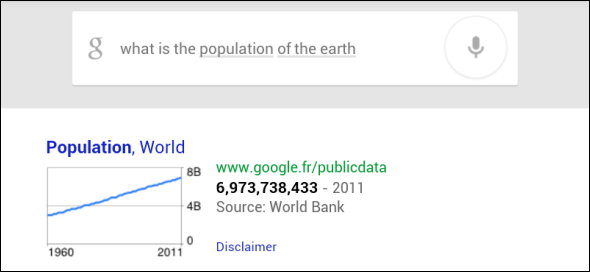
Το Google Now ανταποκρίνεται επίσης σε ορισμένες φωνητικές εντολές, οπότε μπορείτε να πείτε "Η Google ορίζει ένα ξυπνητήρι για τις 7πμ" και το tablet σας θα ορίζει ένα ξυπνητήρι για τις 7πμ. Λάβετε υπόψη ότι μπορείτε να ξεκινήσετε φωνητικές αναζητήσεις μόνο λέγοντας Google στην οθόνη Google Now.
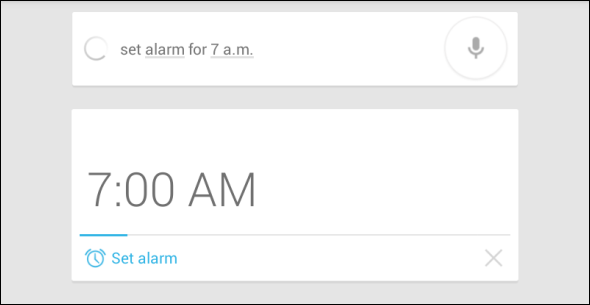
Πληκτρολόγηση με κίνηση [Android 4.2]
Στο προεπιλεγμένο πληκτρολόγιο του Android 4.2, μπορείτε να σύρετε το δάχτυλό σας πάνω από γράμματα για να πληκτρολογήσετε λέξεις, όπως και οι δημοφιλείς Πληκτρολόγιο Swype για Android Swype για Android, με κριτική: Μια ταλαιπωρία για εγκατάσταση, αλλά αξίζει τον κόπο;Εδώ και πολύ καιρό ερωτεύτηκα το συρόμενο πληκτρολόγιο, όπως δείχνει η κριτική μου στο SlideIT από ένα χρόνο πριν. Αλλά όταν οι άνθρωποι ακούνε "swiping keyboard", το SlideIT δεν είναι συνήθως το πρώτο όνομα που έρχεται στο μυαλό: Swype ... Διαβάστε περισσότερα επιτρέπει. Για παράδειγμα, για να πληκτρολογήσετε τη λέξη make, θα αγγίξατε m, σύρετε το δάχτυλό σας στο a, σύρετε το δάχτυλό σας στο k, σύρετέ το στο e και, στη συνέχεια, αφήστε το. Στη συνέχεια, μπορείτε να αρχίσετε να πληκτρολογείτε μια νέα λέξη χωρίς καν να πατήσετε κενό. Ακούγεται λίγο περίεργο, αλλά μπορεί να είναι πολύ γρήγορο να το πληκτρολογήσετε μόλις το συνηθίσετε. Σας επιτρέπει επίσης να πληκτρολογείτε με το ένα χέρι - ιδανικό αν κρατάτε το tablet στο άλλο χέρι. Σε αντίθεση με το Swype, το πληκτρολόγιο θα εμφανίζει μια εικασία της λέξης ενώ σύρετε το δάχτυλό σας.

Γρήγορες ρυθμίσεις [Android 4.2]
Για να αποκτήσετε πρόσβαση σε ένα μενού γρήγορων ρυθμίσεων και να διαμορφώσετε εύκολα το Wi-Fi, τη φωτεινότητα, το Bluetooth, τα ξυπνητήρια και άλλες κοινά χρησιμοποιούμενες ρυθμίσεις, σύρετε προς τα κάτω από την επάνω δεξιά γωνία της οθόνης, πάνω από το ρολόι. Αυτή η λειτουργία βρίσκεται μόνο στο Android 4.2, επομένως δεν θα τη δείτε εάν χρησιμοποιείτε Android 4.1. (Σε τηλέφωνο Android 4.2, σύρετε προς τα κάτω από το επάνω μέρος της οθόνης με δύο δάχτυλα για πρόσβαση σε αυτό το μενού.)

Πολλαπλοί λογαριασμοί χρηστών [Android 4.2]
Το Android 4.2 σάς επιτρέπει να δημιουργείτε πολλούς λογαριασμούς χρηστών σε tablet. Αυτό είναι ιδιαίτερα ιδανικό αν μοιράζεστε ένα tablet μεταξύ πολλών ατόμων στο νοικοκυριό σας. Κάθε χρήστης έχει τις δικές του ρυθμίσεις εφαρμογών και εφαρμογών, όπως ακριβώς χρησιμοποιεί ξεχωριστούς λογαριασμούς χρηστών σε υπολογιστή. Για να προσθέσετε επιπλέον λογαριασμούς χρηστών, πατήστε την επιλογή Χρήστες στην οθόνη Ρυθμίσεις και χρησιμοποιήστε το κουμπί Προσθήκη χρήστη.

Διαχειριστείτε εύκολα τις εφαρμογές
Εάν θέλετε να απεγκαταστήσετε μια εφαρμογή ή να προβάλετε την οθόνη πληροφοριών της, δεν χρειάζεται να ψάξετε τη λίστα εφαρμογών στην οθόνη Ρυθμίσεις. Αντ 'αυτού, εντοπίστε την εφαρμογή στο συρτάρι της εφαρμογής σας και πατήστε παρατεταμένα την. Θα δείτε δύο κουμπιά στο επάνω μέρος της οθόνης σας - Πληροφορίες εφαρμογής και Κατάργηση εγκατάστασης. Αποθέστε το στο Κατάργηση εγκατάστασης για απεγκατάσταση ή αποθέστε το στις Πληροφορίες εφαρμογής για να δείτε την οθόνη πληροφοριών του.

Ειδοποιήσεις ελέγχου
Από την οθόνη πληροφοριών της εφαρμογής, μπορείτε να απενεργοποιήσετε τις ειδοποιήσεις για να αποτρέψετε ένα θορυβώδης εφαρμογή Πώς να αποκλείσετε αναδυόμενες διαφημίσεις σε AndroidΒλέπετε ενοχλητικά αναδυόμενα παράθυρα στο τηλέφωνό σας; Δείτε πώς μπορείτε να σταματήσετε τις αναδυόμενες διαφημίσεις στο πρόγραμμα περιήγησης του τηλεφώνου Android, τις εφαρμογές και τη σκιά ειδοποιήσεων. Διαβάστε περισσότερα από την ακαταστασία του δίσκου ειδοποιήσεων με ειδοποιήσεις που δεν θέλετε να δείτε.
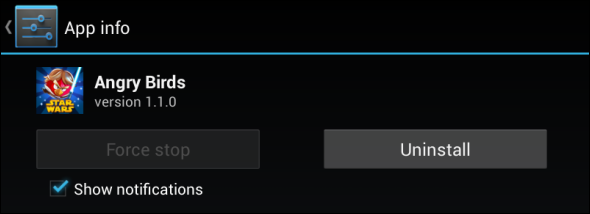
Πληκτρολόγηση φωνής εκτός σύνδεσης [Android 4.2]
Το Android 4.2 σάς επιτρέπει να εισαγάγετε κείμενο πατώντας το μικρόφωνο στο πληκτρολόγιο και μιλώντας το δυνατά. Αυτό προηγουμένως λειτούργησε μόνο στο διαδίκτυο - στο Jelly Bean, μπορείτε πλέον να χρησιμοποιείτε αναγνώριση φωνής εκτός σύνδεσης.
Για να το ενεργοποιήσετε, ανοίξτε την οθόνη Ρυθμίσεις και πατήστε Γλώσσα & εισαγωγή. Πατήστε το κουμπί ρυθμίσεων στα δεξιά της φωνητικής πληκτρολόγησης Google, πατήστε Λήψη αναγνώρισης ομιλίας εκτός σύνδεσης και κατεβάστε τις γλώσσες που θέλετε να χρησιμοποιήσετε εκτός σύνδεσης.

Ορίστε το Wi-Fi ως δεδομένα κινητής τηλεφωνίας
Εάν συνδέετε το tablet σας σε smartphone ή χρησιμοποιείτε σημείο πρόσβασης κινητής τηλεφωνίας, το tablet σας θα θεωρήσει ότι είναι ένα κανονικό δίκτυο Wi-Fi. Μπορείτε να πείτε στο Android ότι το δίκτυο Wi-Fi είναι ένα δίκτυο δεδομένων κινητής τηλεφωνίας για να διευκολύνει το Android στα δεδομένα που χρησιμοποιεί, εξοικονομώντας δυνητικά χρήματα εάν έχετε περιορισμένο πρόγραμμα δεδομένων.
Για να το κάνετε αυτό, ανοίξτε την οθόνη Ρυθμίσεις, πατήστε Χρήση δεδομένων, πατήστε το κουμπί μενού στην επάνω δεξιά γωνία του παράθυρο, πατήστε Mobile hotspots και τοποθετήστε ένα σημάδι επιλογής δίπλα σε κάθε δίκτυο Wi-Fi που είναι πραγματικά κινητό hotspot.

Διαχείριση μενού πολλαπλών εργασιών
Το κουμπί πολλαπλών εργασιών σάς επιτρέπει να κάνετε εναλλαγή μεταξύ των εφαρμογών που χρησιμοποιήσατε πρόσφατα. Ταξινομούνται με τη σειρά που τα χρησιμοποιήσατε. Εάν αυτή η λίστα είναι γεμάτη, μπορείτε να καταργήσετε εφαρμογές από τη λίστα αγγίζοντας τις και σύροντάς τις προς τα αριστερά ή προς τα δεξιά.
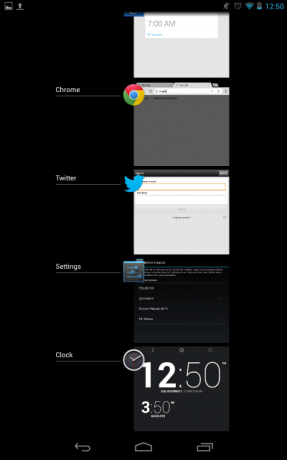
Κρυπτογράφηση
Εάν αποθηκεύετε ευαίσθητα δεδομένα στο tablet σας και ανησυχείτε ότι θα πέσει σε λάθος χέρια, μπορείτε κρυπτογράφηση 5 τρόποι για την ασφαλή κρυπτογράφηση των αρχείων σας στο CloudΤα αρχεία σας ενδέχεται να είναι κρυπτογραφημένα κατά τη μεταφορά και στους διακομιστές του παρόχου cloud, αλλά η εταιρεία αποθήκευσης cloud μπορεί να τα αποκρυπτογραφήσει - και όποιος έχει πρόσβαση στον λογαριασμό σας μπορεί να δει τα αρχεία. Πελάτης ... Διαβάστε περισσότερα του χώρου αποθήκευσης του tablet σας για να αποτρέψετε την πρόσβαση άλλων ατόμων χωρίς τον κωδικό πρόσβασής σας. Για να το κάνετε αυτό, πατήστε Ασφάλεια στην οθόνη ρυθμίσεων και πατήστε Κρυπτογράφηση tablet.

Δημιουργήστε εύκολα φακέλους
Για να δημιουργήσετε εύκολα έναν φάκελο που περιέχει πολλά εικονίδια εφαρμογών στην αρχική σας οθόνη, σύρετε και αποθέστε τα εικονίδια μεταξύ τους. Το Android θα περιέχει αυτόματα έναν φάκελο, τον οποίο μπορείτε να ανοίξετε πατώντας. Αυτοί οι φάκελοι μπορούν επίσης να τοποθετηθούν στην βάση στο κάτω μέρος της αρχικής οθόνης σας.
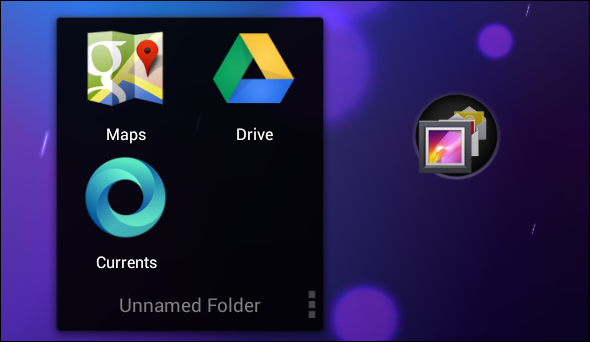
Εάν έχετε Nexus 7, φροντίστε να δείτε τη λίστα μας εκπληκτικές εφαρμογές βελτιστοποιημένες για tablet για το Nexus 7 Ενεργοποιήστε το tablet σας: 11+ επικές εφαρμογές Android βελτιστοποιημένες για το Nexus 7Όταν η Apple κυκλοφόρησε το iPad Mini - ξεκινώντας από την τάση tablet 7 ιντσών που πρωτοστάτησε η Amazon και η Google - είπαν ότι το Nexus 7 της Google δεν είχε καλές εφαρμογές tablet. Ενώ το Android ενδέχεται να μην έχει το ... Διαβάστε περισσότερα .
Έχετε άλλες χρήσιμες συμβουλές για κοινή χρήση για τα tablet Nexus 7, Nexus 10 ή άλλα Jelly Bean; Αφήστε ένα σχόλιο και μοιραστείτε τα!
Ο Chris Hoffman είναι ένας blogger τεχνολογίας και εθισμένος στην τεχνολογία που ζει στο Eugene του Όρεγκον.